在现代办公和文档编辑中,Word 作为一款强大的文字处理软件,其表格功能为数据整理、信息展示等提供了极大的便利,无论是制作简单的数据列表,还是设计复杂的多页报表,熟练掌握 Word 划表格的方法都能让工作事半功倍,以下将详细介绍 Word 划表格的各种技巧与方法。
一、基本表格的创建
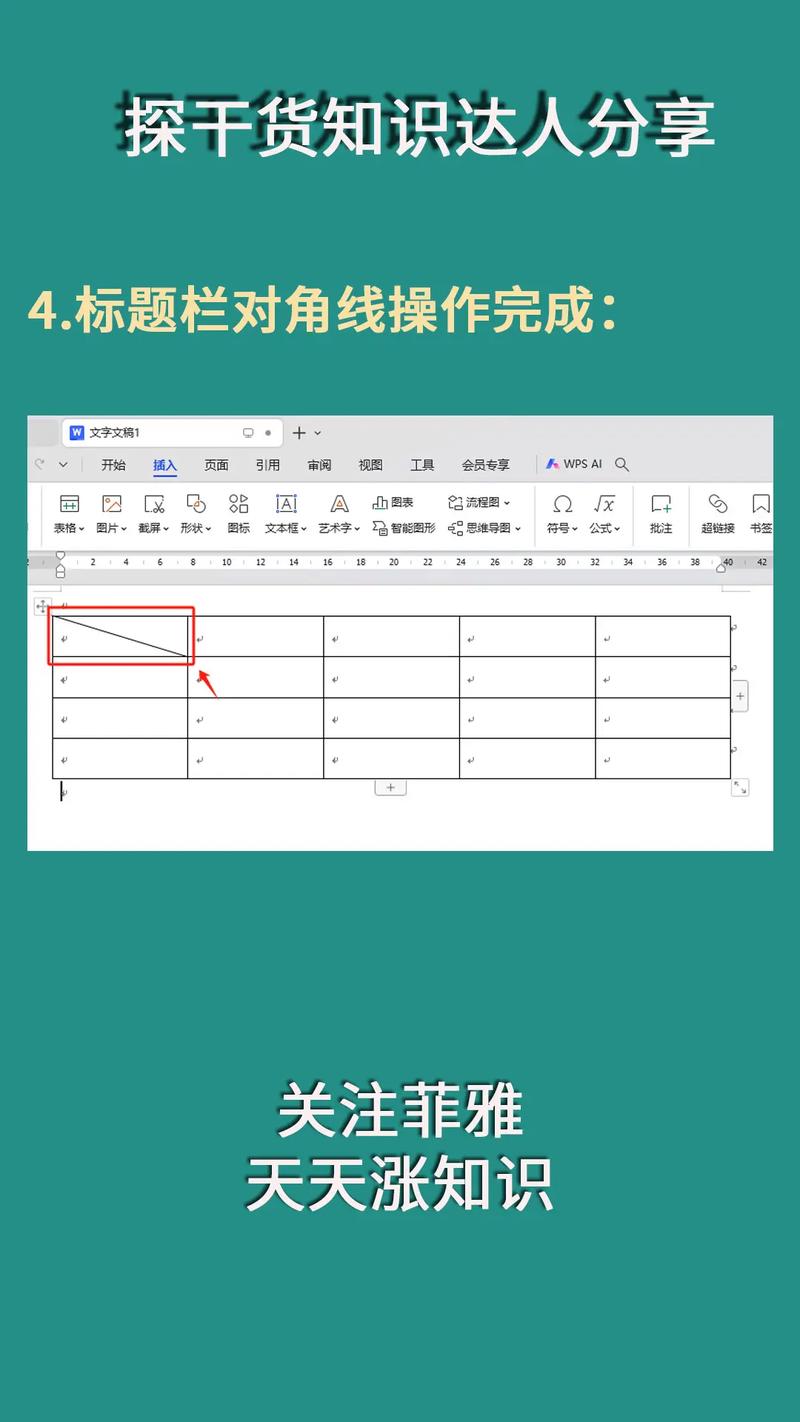
打开 Word 文档后,点击菜单栏中的“插入”选项卡,在“表格”组中可以看到多种创建表格的方式。
1、快速选择行列数创建表格:通过点击“表格”下拉菜单中的网格,鼠标指针在网格上移动时,会高亮显示相应的行数和列数,选择合适的行列数后点击鼠标左键,即可在文档光标位置插入一个空白表格,若需要创建一个 3 行 4 列的表格,只需将鼠标在 3×4 的网格区域移动并点击。
2、使用“插入表格”对话框创建表格:点击“表格”下拉菜单中的“插入表格”选项,弹出“插入表格”对话框,在此对话框中,可以精确设置表格的列数、行数,还能对表格的格式进行初步设置,如是否固定列宽、是否根据内容调整表格等,设置好相关参数后点击“确定”,表格就会插入到文档中。
二、手动绘制表格
当需要创建一些不规则形状或结构特殊的表格时,Word 的手动绘制表格功能就能派上用场。
在“插入”选项卡的“表格”组中,点击“表格”下拉菜单中的“绘制表格”按钮,鼠标指针会变成铅笔形状,按住鼠标左键拖动,就可以在文档中绘制表格的外框,绘制完外框后,可以在框内绘制横线、竖线或斜线来划分单元格,若要擦除不需要的线条,可在“表格工具 设计”选项卡的“绘图边框”组中,点击“擦除”按钮,然后在要擦除的线条上拖动鼠标即可。
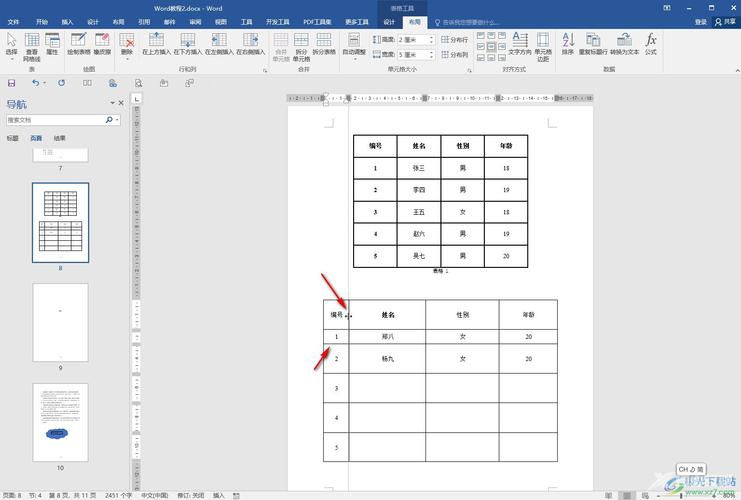
三、表格内容的输入与编辑
表格创建完成后,就可以向单元格中输入内容了,将光标定位到要输入内容的单元格中,然后像在普通文档中输入文字一样进行操作,如果单元格内容较多,可以通过调整行高和列宽来适应内容显示。
选中需要调整行高或列宽的单元格区域,在“表格工具 布局”选项卡中,分别点击“单元格大小”组中的“高度”和“宽度”微调按钮来进行调整,也可以在“高度”和“宽度”文本框中直接输入具体的数值来精确设置行高和列宽。
对于表格内容的编辑,还可以进行复制、粘贴、剪切等操作,若要复制单元格内容,选中要复制的单元格区域,右键单击选择“复制”,然后将光标定位到目标单元格区域,右键单击选择“粘贴”,如果要移动单元格内容,则选择“剪切”和“粘贴”操作。
四、表格格式设置
为了使表格更加美观和专业,Word 提供了丰富的表格格式设置选项。
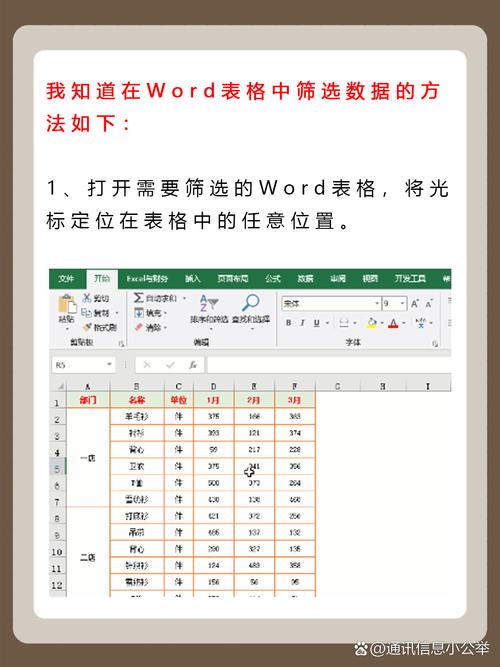
1、表格边框和底纹设置:选中整个表格或特定的单元格区域,在“表格工具 设计”选项卡中,点击“边框”组中的“边框样式”下拉菜单,可以选择不同的边框线条样式、颜色和粗细,在“底纹”组中可以设置单元格的填充颜色,从而为表格添加背景色。
2、表格对齐方式设置:在“表格工具 布局”选项卡的“对齐方式”组中,可以设置表格的水平对齐方式(左对齐、居中对齐、右对齐)和垂直对齐方式(顶端对齐、居中对齐、底端对齐),还可以通过调整单元格边距来控制内容与单元格边框之间的距离。
3、表格样式套用:Word 内置了许多预设的表格样式,方便用户快速美化表格,选中表格后,在“表格工具 设计”选项卡的“表格样式”组中,浏览并选择合适的样式,即可将该样式应用到表格上,这些样式包括不同的边框、底纹组合以及字体格式等。
五、表格数据的排序与计算
当表格中包含数据时,可能需要对其进行排序或计算。
1、数据排序:选中要排序的列或整个表格,在“表格工具 布局”选项卡的“数据”组中,点击“排序”按钮,弹出“排序”对话框,在此对话框中,可以选择按照升序或降序对数据进行排序,还可以指定排序依据(如数值、文本、日期等),设置好排序条件后点击“确定”,表格数据就会按照指定的顺序进行排列。
2、数据计算:Word 表格还具备基本的计算功能,选中要存放计算结果的单元格,在“表格工具 布局”选项卡的“数据”组中,点击“公式”按钮,弹出“公式”对话框,在“公式”文本框中输入相应的计算公式(如求和用“=SUM()”,平均值用“=AVERAGE()”等),然后在括号内指定计算的数据范围(如 A1:A3 表示对 A1 到 A3 单元格的数据进行计算),设置好公式后点击“确定”,计算结果就会显示在该单元格中。
六、表格与文本的转换
在某些情况下,可能需要将表格转换为文本或将文本转换为表格。
1、表格转换为文本:选中要转换的表格,在“表格工具 布局”选项卡的“数据”组中,点击“转换为文本”按钮,弹出“表格转换成文本”对话框,在此对话框中,选择一种分隔符(如制表符、空格、逗号等)来分隔转换后的文本数据,然后点击“确定”,表格就会被转换为文本形式。
2、文本转换为表格:首先确保文本内容是以统一的分隔符(如制表符、空格、逗号等)分隔的数据项,选中要转换的文本,在“插入”选项卡的“表格”组中,点击“文本转换成表格”按钮,弹出“将文字转换成表格”对话框,在此对话框中,自动检测分隔符类型,也可以手动更改分隔符,然后点击“确定”,文本就会被转换为表格形式。
FAQs
问题一:如何在 Word 中快速调整表格的行高和列宽?
答:选中需要调整行高或列宽的单元格区域,在“表格工具 布局”选项卡中,点击“单元格大小”组中的“高度”和“宽度”微调按钮来进行调整;也可以在“高度”和“宽度”文本框中直接输入具体数值精确设置行高和列宽。
问题二:如何对 Word 表格中的数据进行排序?
答:选中要排序的列或整个表格,在“表格工具 布局”选项卡的“数据”组中,点击“排序”按钮,弹出“排序”对话框,在此对话框中,选择按照升序或降序对数据进行排序,还可指定排序依据(如数值、文本、日期等),设置好排序条件后点击“确定”,表格数据就会按照指定顺序排列。
小伙伴们,上文介绍word怎么划表格的内容,你了解清楚吗?希望对你有所帮助,任何问题可以给我留言,让我们下期再见吧。
内容摘自:https://news.huochengrm.cn/cyzd/19928.html
